PyCharm安装教程
人气:0操作方法
- 01
首先去Pycharm官网,或者直接输入网址:http://www.jetbrains.com/pycharm/download/#section=windows,下载PyCharm安装包,根据自己电脑的操作系统进行选择,对于windows系统选择下图的框框所包含的安装包。
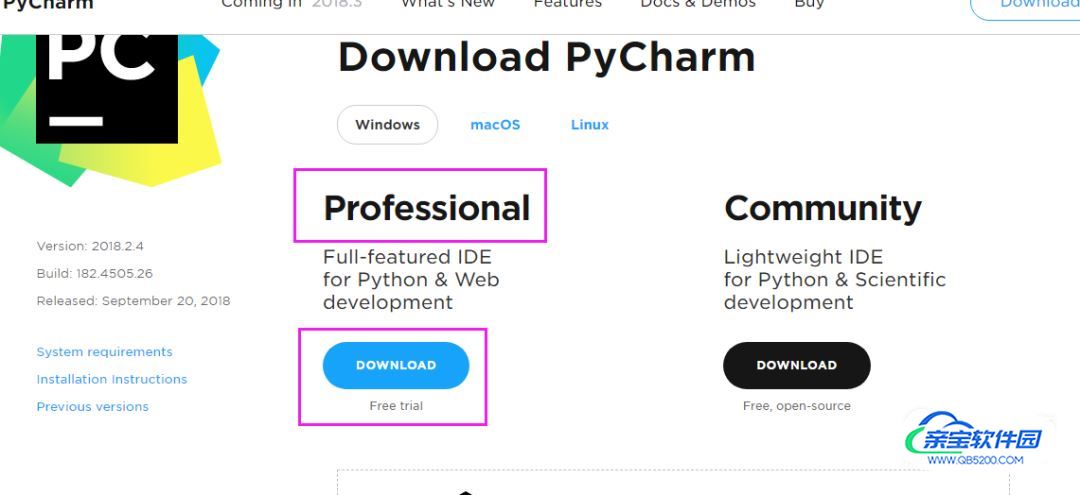
- 02
双击下载的安装包,进行安装,然后会弹出以下界面。
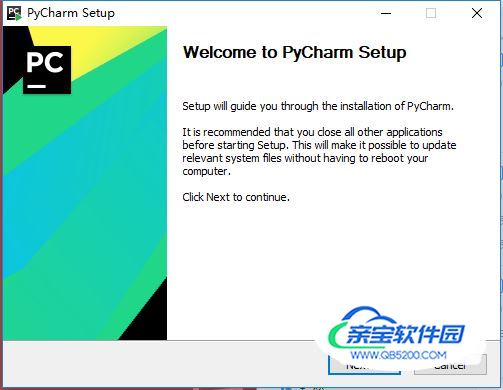
- 03
选择安装目录,Pycharm需要的内存较多,建议将其安装在D盘或者E盘,不建议放在系统盘C盘。
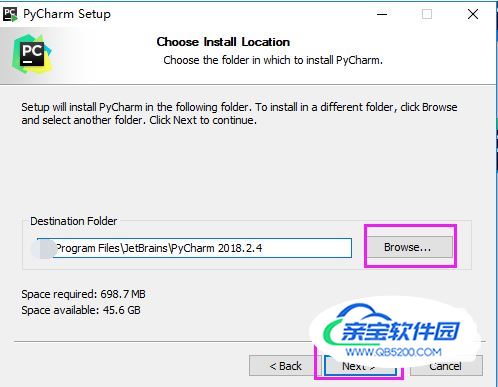
- 04
点击Next,进入下图的界面。Create Desktop Shortcut创建桌面快捷方式,一个32位,一个64位,按照你的电脑系统来选择。勾选Create Associations是否关联文件,选择以后打开.py文件就会用PyCharm打开。
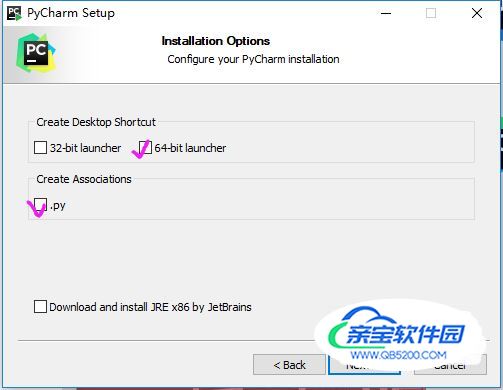
- 05
点击Next,进入下图(默认安装即可)。
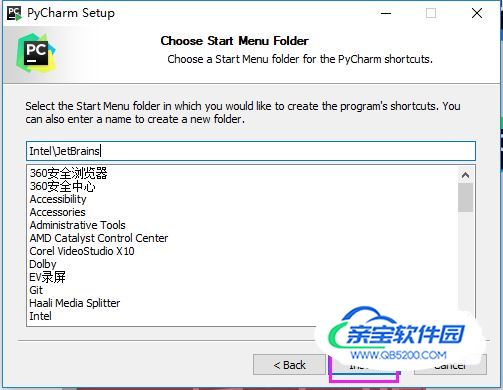
- 06
耐心的等待两分钟左右,之后就会得到下面的安装完成的界面。
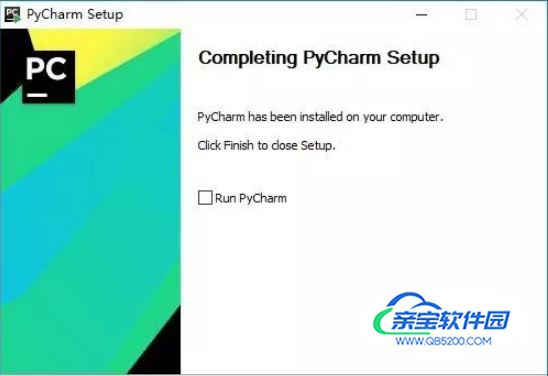
- 07
最后点击OK并重启电脑即可

- 08
选择Accept,进入下一步。
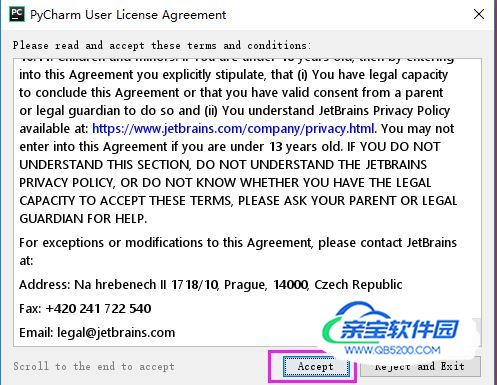
- 09
进入激活界面,选择第二个License server。之后在License server address中随意输入下面两个注册码中的任意一个即可,Pycharm新注册码1:http://idea.liyang.io或pycharm新注册码2:http://xidea.online,之后点击OK,便可以激活Pycharm了。
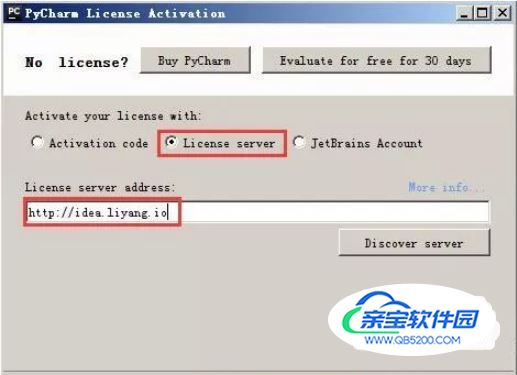
- 10
Pycharm激活之后会自动跳转到下图界面,选择IDE主题与编辑区主题。

- 11
可以选择主题风格。
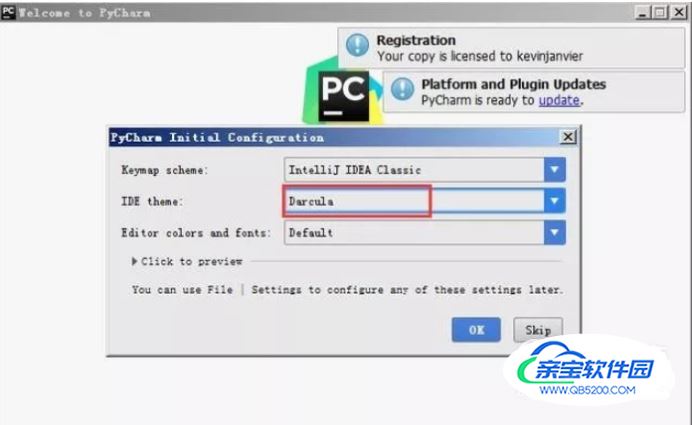
- 12
之后进入下图界面。
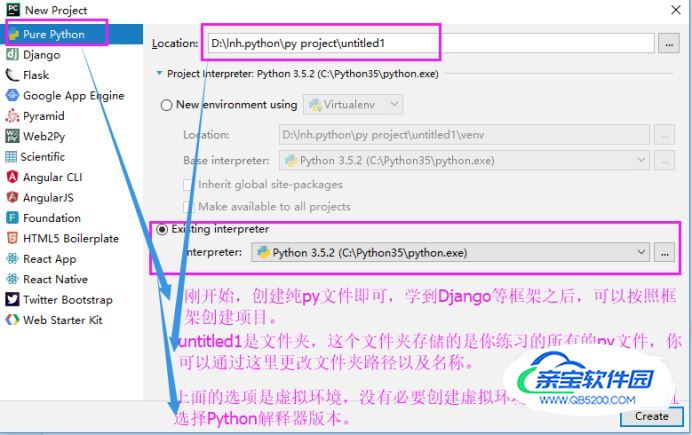
- 13
创建py文件。
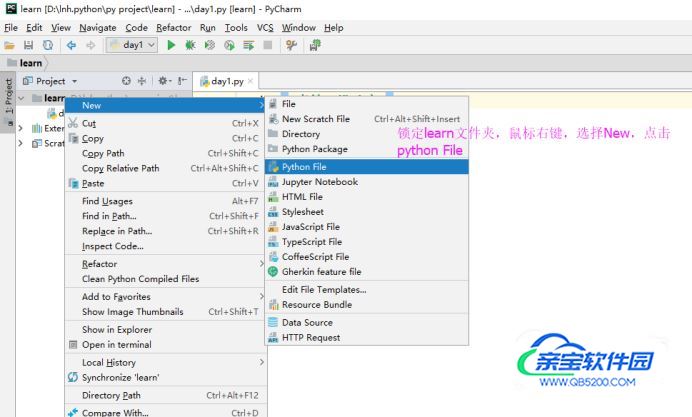
- 14
最终书写代码并运行。
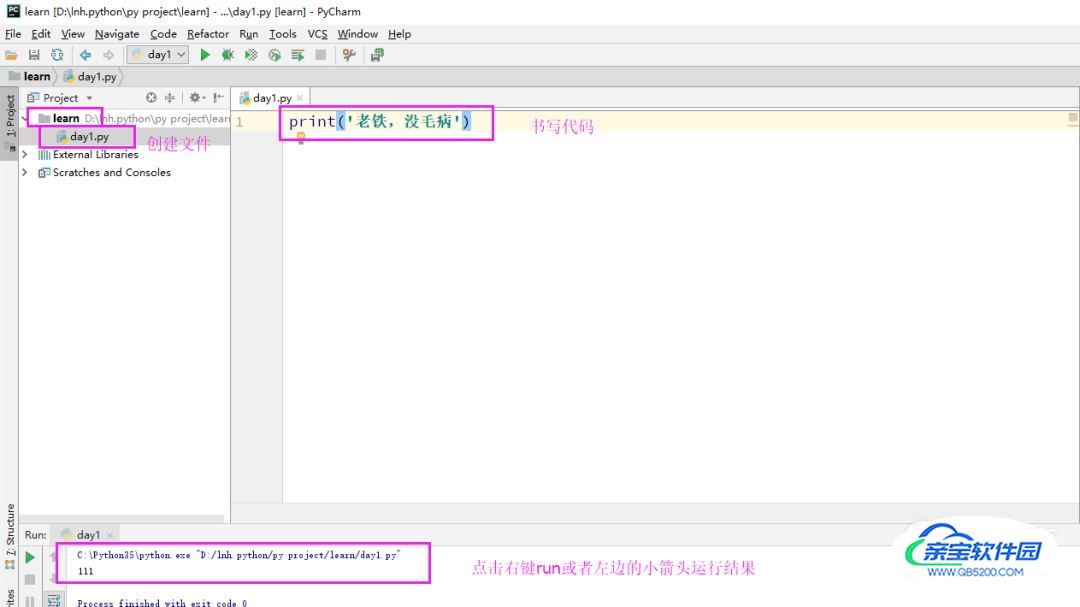
加载全部内容